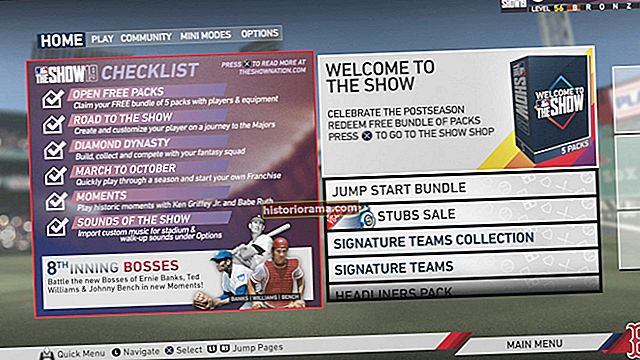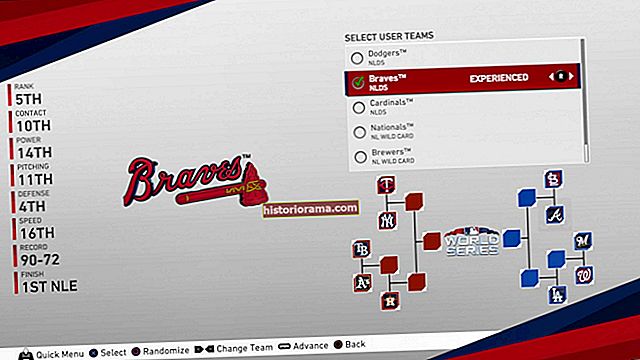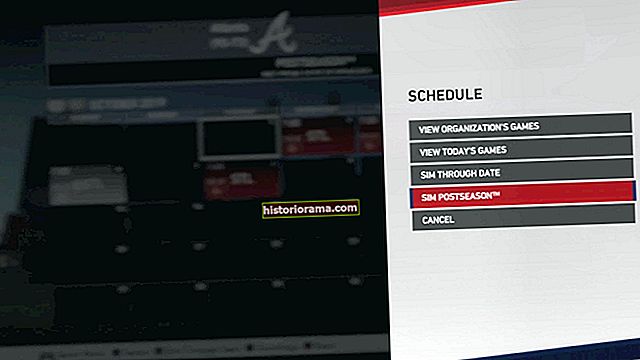Fanoušci baseballu se radují, když konečně dorazí měsíční mistrovská cesta známá jako play-off MLB. MLB Postseason obvykle probíhá od začátku října do přibližně 28. října, a to je dlouhé čekání na korunování mistra světa. Pokud chcete přeskočit minulé slavnosti a vytvořit si vlastní Postseason vzrušení, skočte do MLB Show 19, kde hráči nemusí dlouho čekat, aby zažili klasiku Fall známou také jako World Series. Díky režimu známému jako Postseason můžete nyní za zlomek času odehrát nebo simulovat celé MLB Playoffs - kompletní s aktualizovanými seznamy. Nejste si jisti, jak to udělat? Máme průvodce, který vám ukáže, jak na to.
Jak znovu vytvořit playoff hry v MLB The Show 19
- Při prvním spuštění MLB Show 19 po postupu kolem titulní obrazovky hra automaticky vyhledá a stáhne aktualizované živé seznamy.
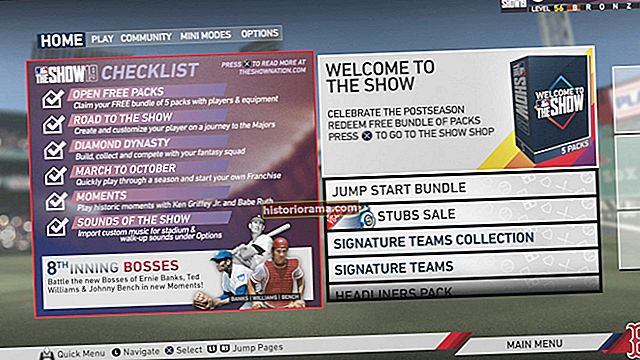
- Po dokončení stahování živých seznamů budete chtít stisknout pravý nárazník a přejít na kartu možností. Odtud budete chtít vybrat možnost datové utility a vybrat „Uložit živé soupisky“.
- V tomto okně budete vyzváni k vytvoření názvu soupisky a tento soubor se uloží. Tím zajistíte, že budete mít k dispozici aktualizované živé soupisy při zahájení své sezony na MLB Show.
- Jakmile máte aktualizovaný živý seznam uložen, stisknete levý nárazník a přejdete na kartu Mini režimy. Zde vyberete režim po sezóně. Odtud vyberete možnost „Spustit nový“ a poté vyberete možnost „Načíst uložené seznamy“.
- Poté budete mít možnost vybrat uložený soupis ze svých uložených souborů. Budete chtít vybrat nejnovější živý seznam, který jste uložili ručně, jak bylo uvedeno výše v kroku 1.
- Po načtení aktualizovaného seznamu se vám zobrazí obrazovka konzoly Postseason s oknem označeným „Select User Teams“ v pravém horním rohu. Zde budete moci změnit držák Postseason tak, aby odpovídal skutečnému držáku MLB 2019 Postseason.
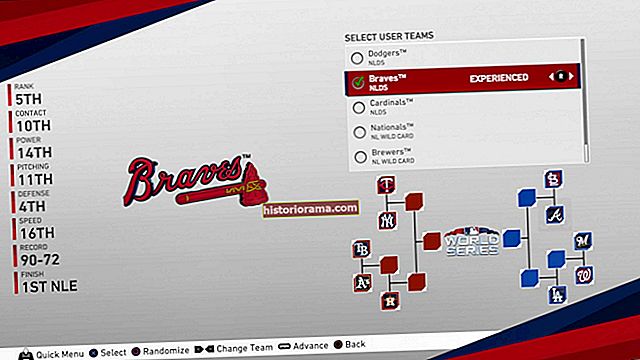
- Jakmile budou týmy vybrány a umístěny do správných závorek, budete muset zvolit alespoň jeden tým jako tým „Uživatel“, abyste mohli pokračovat. To vás ale nenutí hrát v žádných hrách, takže pokud jste chtěli simulovat celou Postseason, můžete tak učinit. Sidenote: Výběrem jednoho týmu se zobrazí pouze plán vybraného týmu. Pokud byste chtěli vidět a případně hrát každou hru po sezóně, budete muset nastavit všechny týmy v závorkách jako uživatelské týmy.
- Po výběru týmu „Uživatel“ můžete přejít na další obrazovku, která se jednoduše nazývá Možnosti. Zde můžete provádět změny ve struktuře fungování Postseason. Pokud se však stále snažíte o autenticitu, budete chtít zkopírovat nastavení, která zde máme.
- Pokrok v tomto bodě vás přenese na domovskou obrazovku Postseason. Zde můžete spravovat různé položky, jako je rotace hřiště a týmové sestavy, ale co je nejdůležitější, můžete si prohlédnout postsezónní závorku a plán výběrem možnosti plánu.
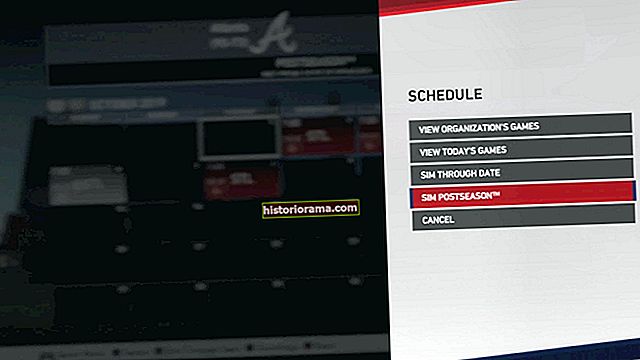
- Jakmile se dostanete do okna Časový plán, uvidíte nyní časový rozpis pro týmy, které jste vybrali jako uživatelské týmy. Odtud můžete přejít na konkrétní hru v sérii nebo libovolné prázdné datum a stisknout tlačítko X (nebo A na Xboxu). Poté dostanete seznam možností, jak je vidět níže.
- V tomto okamžiku si můžete vybrat, jak chcete hrát playoffs. Můžete hrát každou jednotlivou hru a cítit intenzitu podzimní klasiky, nebo můžete jednoduše simulovat celou Postseason, jako jsme to udělali my.
- Díky naší simulaci získal Houston Astros další trofej World Series. Osobně to zní jako bezpečná sázka, ale uvidíme, jaký bude skutečný výsledek za pár týdnů, protože MLB Postseason je v plném proudu.